Linux文件管理常用命令详解一
1、创建文件
命令语法:touch 文件名.后缀 (可不加后缀)
示例1:创建一个文件file11.txt,使用ls查看文件。

示例2:同时创建多个文件

2、创建目录
命令语法:mkdir 目录名
示例:创建一个目录dir11

示例2:创建多个目录
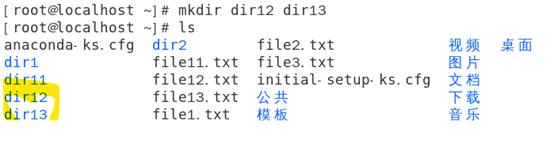
3、复制文件
命令语法:cp 源文件 目标文件夹
示例1:把file11.txt复制到dir11中

示例2:把dir11复制到dir12中
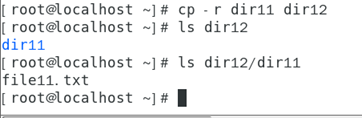
4、移动文件
命令语法:mv 源文件路径 目标文件路径
示例1:把file12.txt移动到目录dir13中

示例2:把file13改名为file23

示例3:把目录名dir12改名为dir22

5、删除文件
命令语法:rm –rf 文件名或目录名
示例1:删除file23.txt
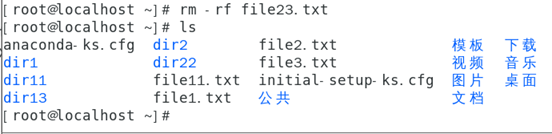
示例2:删除目录dir22
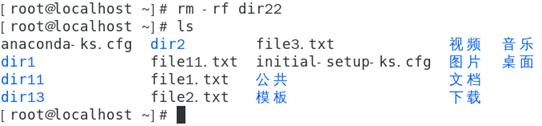
6、查看文件内容
(1)查看文本内容
命令语法:cat 文件名
示例1;首先创建一个文本文件,在文本里写入文字,通过cat命令即可查看。(在本示例中通过vim命令编辑文本内容)

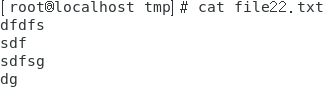
(2)查看前几行内容
命令语法:head -数字 文件名
示例2:查看file22.txt 的前三行文件内容

(3)查看后几行内容
语法:tail -数字 文件名
示例3:查看后两行内容

(4)过滤关键字
语法:grep 关键字 文件名
示例4:过滤文本中的字母d
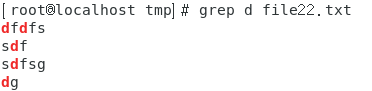
(5)翻页查看
语法:more 文件名
当文本文件中的内容过多时,可通过more命令查看第一页内容,然后按空格键可查看下一行,按enter键可查看下一页。
7、修改文件内容
通过编辑器vim修改或写入文本内容,通过vim进入文本的命令模式。
语法:vim 文件名
光标定位:
hjkl //上下左右
0 $ //跳转到行首行尾
gg G //跳转到页首和页尾
3G//进入到第三行
/string(n N可以循环的)//查找字符,按n键选下一个
文本编辑:
yy //复制
dd //删除
p //粘贴
u //撤销
i//进入插入模式,在此模式下可向文本输入内容
://进入末行模式
v//进入可是可视模式,在此模式下可选择多行文本内容
esc//返回命令模式
保存退出:
:w //保存
:wq//保存退出
:q//退出
查找替换:
:范围 s/原内容/新内容/全局
实例::1,3 s/d/t/g 把1到3行的d换为t
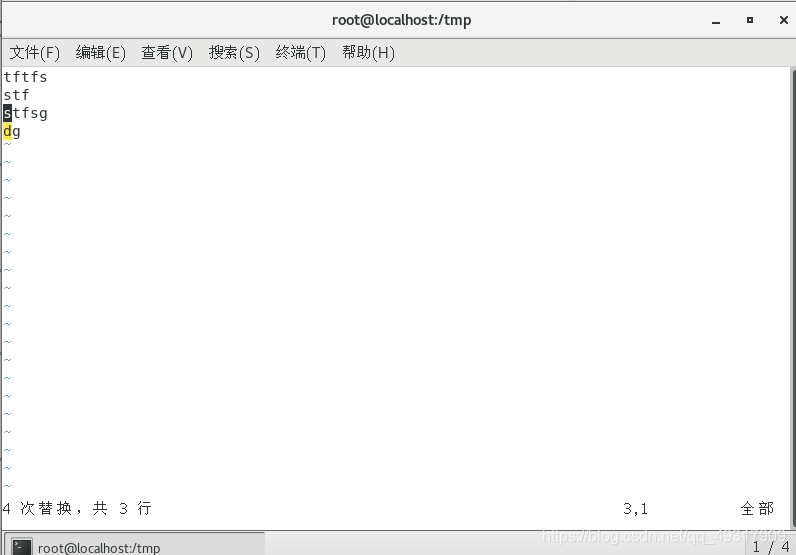
另存为:
:w file23.txt//另存为file23.txt
设置行号::set nu
实例:
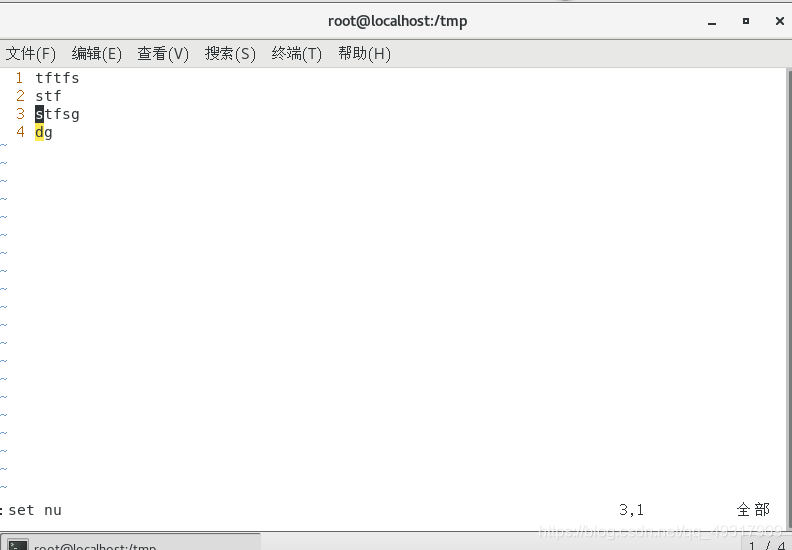
取消行号::set nonu
实例:
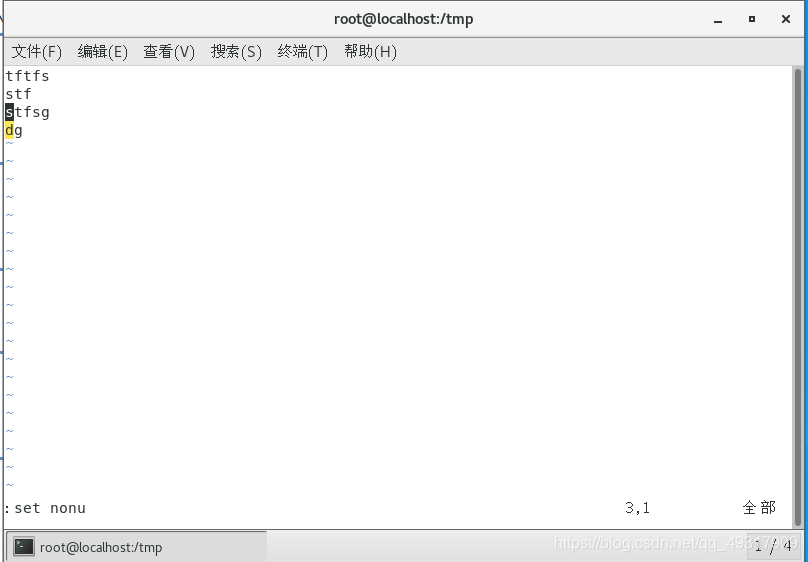
显示控制字符::set list
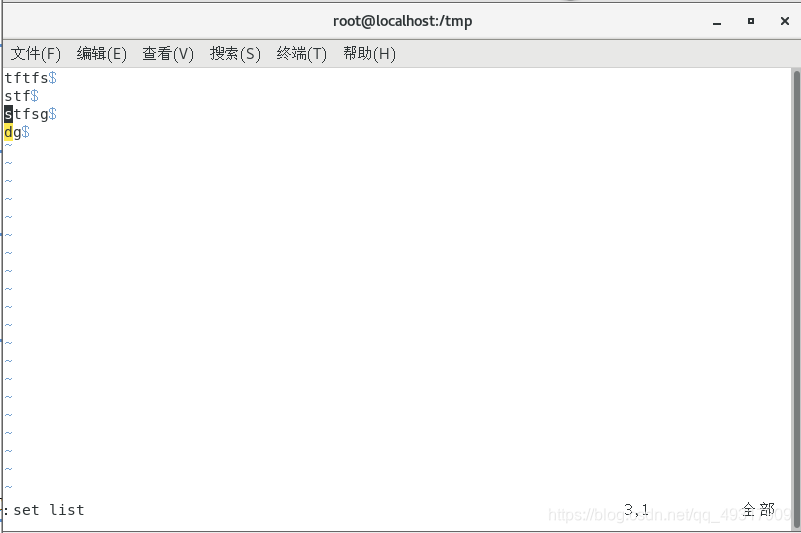
8、改变目录
语法:cd 绝对路径
实例:pwd 为查看当前位置
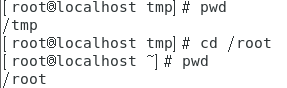
绝对路径:从根目录开始的路径
相对路径:从当前位置开始
…/ 表示上一级目录
./表示当前目录
…/…/表示上一级的上一级目录
实例:在当前目录的上一级创建一个文件
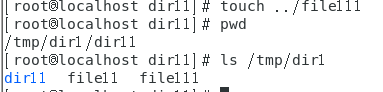
9、目录类型
普通文件 -
目录文件 d
设备文件 b(块设备)
设备文件 c(字符设备)
链接文件 l
套接字文件 s
管道文件 p
实例:查看file1.txt文件类型,语法:ll file1.txt
